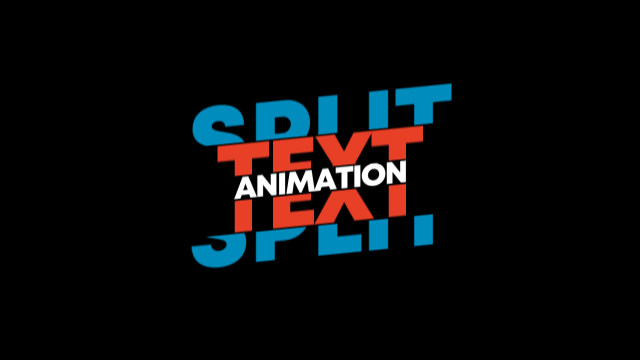
今回は、Ψ(`∀´)Ψケケケ と (´・ω・`)ショボーンさんのオブジェ分割スクリプトを使用したテキストアニメーションを作ってみたので紹介したいと思います。
Ψ(`∀´)Ψケケケ と (´・ω・`)ショボーンさん
→【AviUtl】引き裂くなど任意位置でオブジェクトを分割変形させるスクリプト5点を配布【拡張編集】
導入
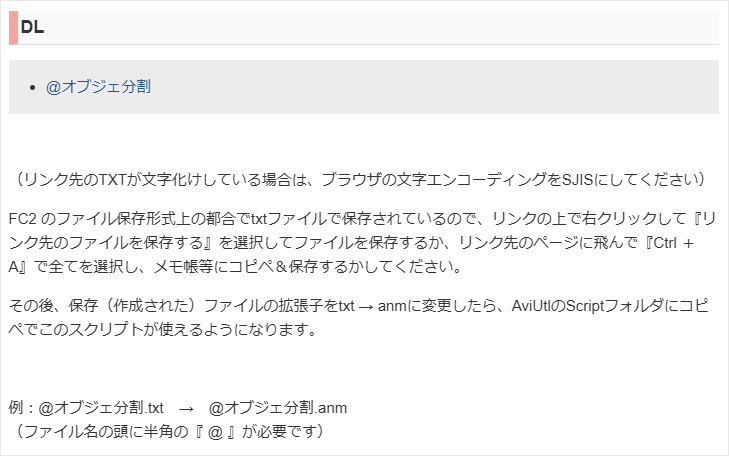
Ψ(`∀´)Ψケケケ と (´・ω・`)ショボーンさんの記事下部にあるダウンロードリンクをクリックします。
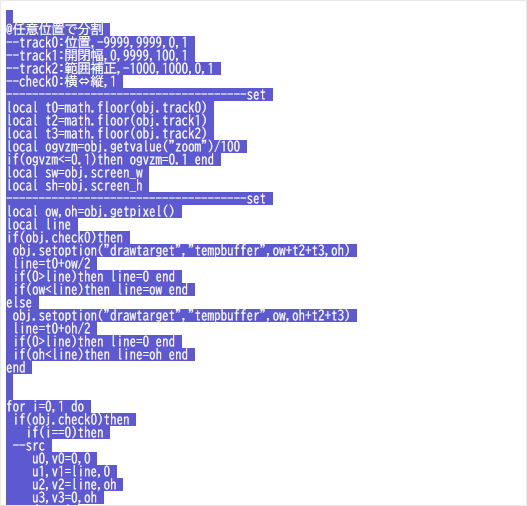
スクリプトが書かれたページが表示されるので、Ctrl+Aですべて選択します。すべてが選択された状態でCtrl+Cでコピーします。
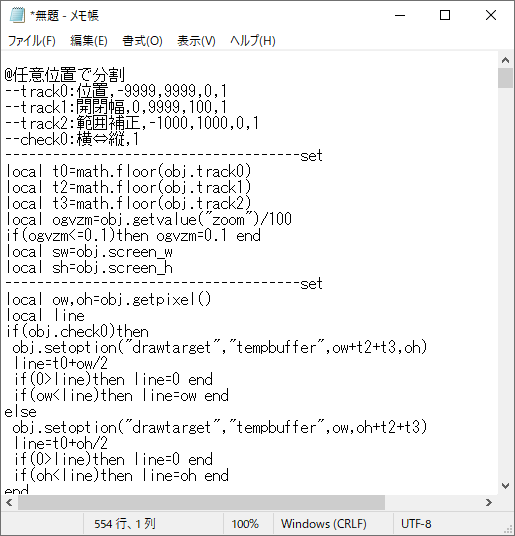
メモ帳等を開いてCtrl+Vで貼り付けします。このファイルを名前を付けて保存します。
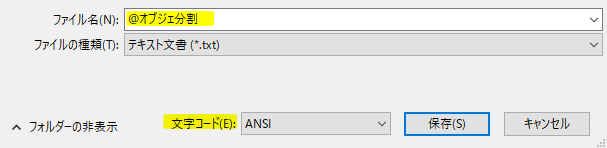
保存時の注意点です。
ファイル名の”@”は半角です。文字コードをANSIにして保存します。
保存したファイルの拡張子は.txtになっているので、.anmに変更します。あとは.anmファイルをscriptフォルダに入れて導入完了です。
任意位置で分割
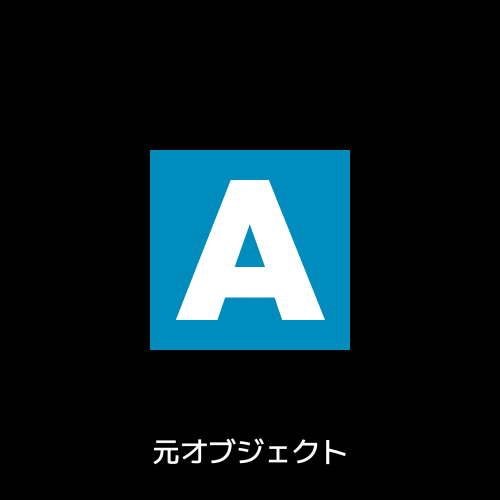
元オブジェクトです。背景とテキストが結合している一つのオブジェクトです。

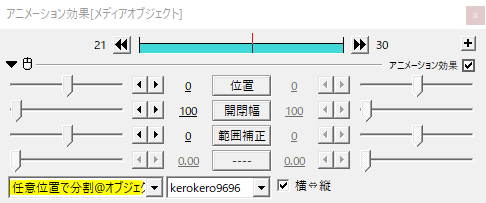
任意位置で分割をかけます。
位置で分割する基準を設定し、開閉幅で分割したオブジェクトの余白を設定します。
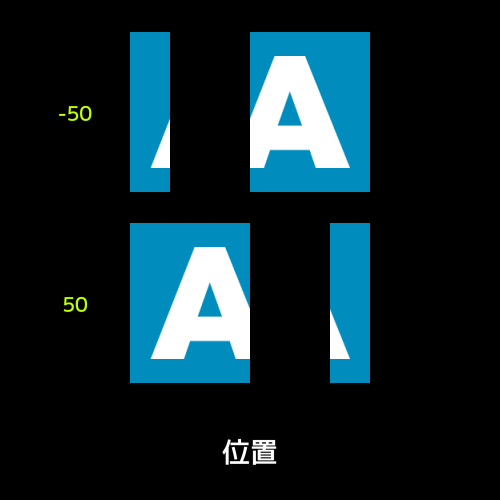
分割する場所を位置で設定。
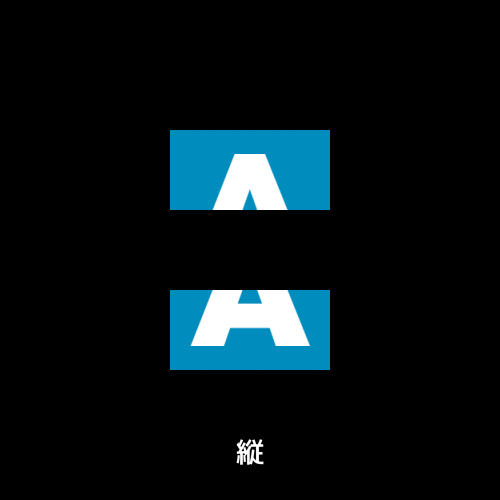
横⇔縦のチェックを外すと縦に分割します。
開閉幅を移動させたもの。
テキストアニメーション
AutoClipping_M
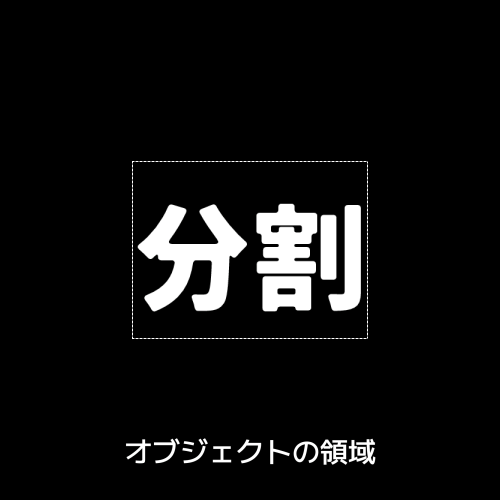
任意位置で分割を使ったテキストアニメーションを作ってみます。まずはテキストを出します。
テキストオブジェクトを選択すると、テキストの領域が点線で表示されます。テキストの領域はフォントによって異なるため文字の位置がずれる原因になります。
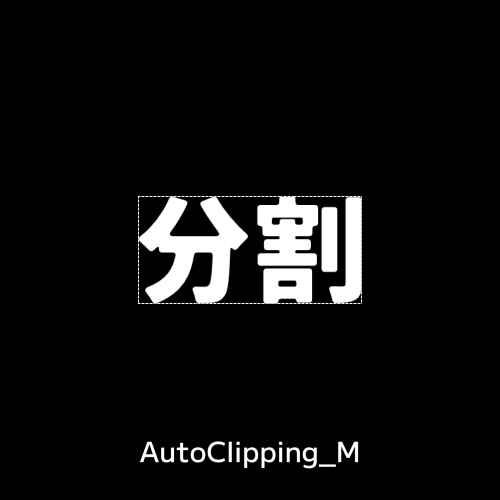
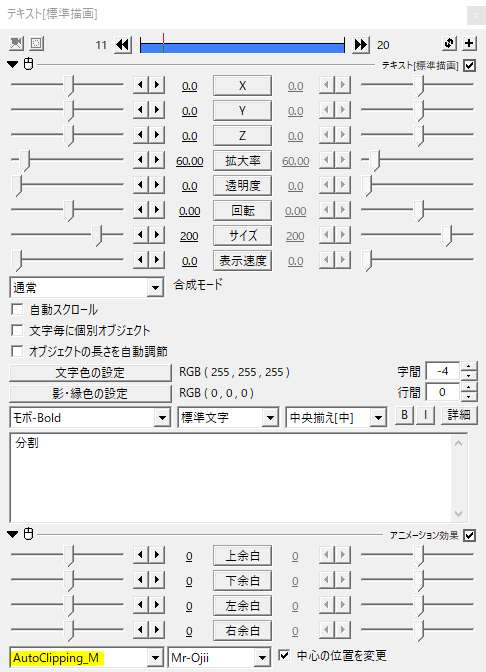
そこで、Mr-OjiiさんのAutoClipping_Mをかけて余白を取り除きます。
任意位置で分割

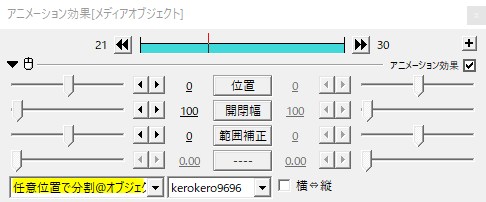
任意位置で分割をかけます。今回は縦に分割するので横⇔縦のチェックを外します。
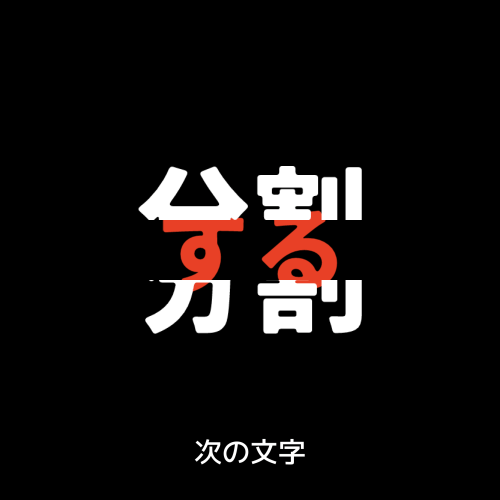
分割後に登場するテキストを後ろに配置します。
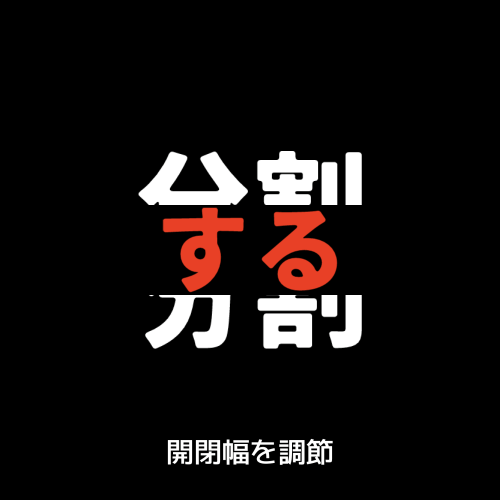
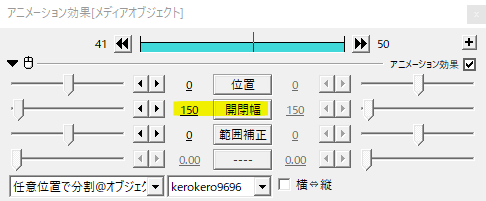
開閉幅で調節します。
こんな感じ。ただ、このままだと次に来るテキストが丸見えなので修正が必要ですね。
背景との結合
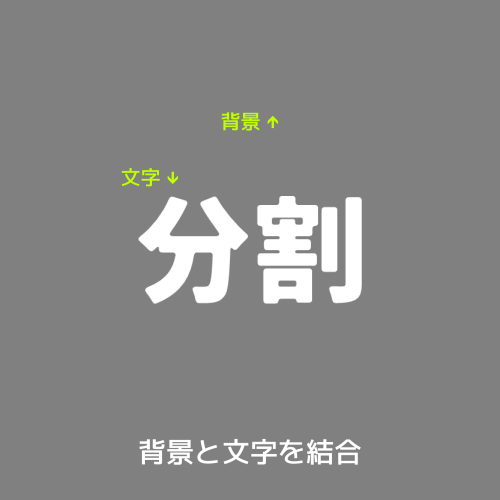
今回のポイントは文字と背景の結合です。これをすることによって分割するまで次に来るテキストを隠しておくことができます。
1. Sceneを利用する
2. PNG出力を利用する
3. 一時保存読込EXTを利用する
などの方法があります。
1のSceneを使った方法では、Rootで開閉幅を修正する度にSceneの方も修正が必要になります。RootとSceneを行ったり来たりするのが手間ですが、特別なプラグインやスクリプトを導入する必要がありません。
2のPNG出力を使った方法では、一旦画像にしてPCに保存するため修正する度にPNG出力で保存し直す必要があります。一方、画像だけに負荷が軽く快適に編集できると思います。
3の一時保存読込EXTを使った方法では、メインウィンドウ上に描画されているものをPNGとしてメモリに一時保存し、画像として呼び出します。修正もすぐに反映されます。ただ、現在では入手が困難となっています。
今回、ゆうきさんの一時保存読込EXTを探してみたところ、アップロード先のサイトから検索することで見つけることができました。いつまで使えるかはわかりませんが、別記事で紹介しているので参考にしてみてください。
一時保存読込EXT
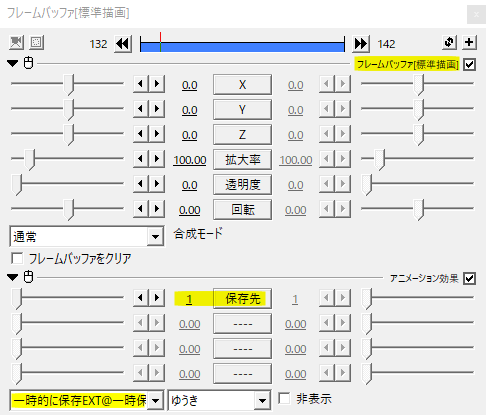
保存したいフレームにフレームバッファを出し、一時的に保存EXTをかけます。
続いて保存先を指定します。
これで対象フレームがメモリに保存されます。
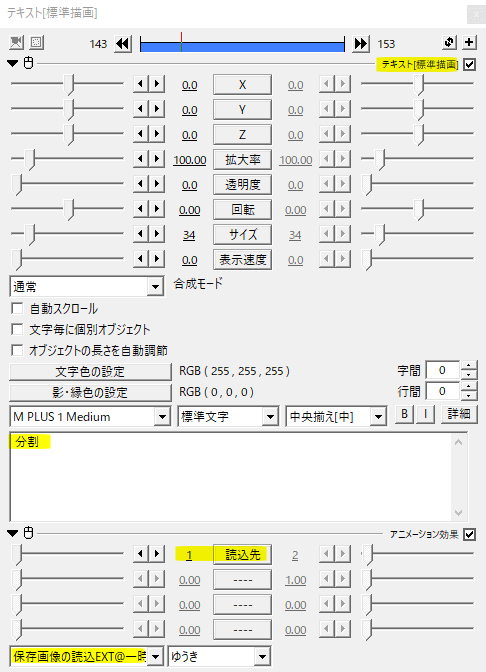
保存した画像を呼び出すときは、図形やテキストなどのオブジェクトに保存画像の読込EXTをかけ、読込先を指定します。
読込先だけでは何の画像だったか忘れてしまうので、テキストに保存画像の読込EXTをかけテキスト内容にその旨記述しておくと便利だと思います。
テキストに保存画像の読込EXTをかけた場合、テキストの内容が空欄だと画像が表示されないので、何でもいいので文字を打っておきましょう。
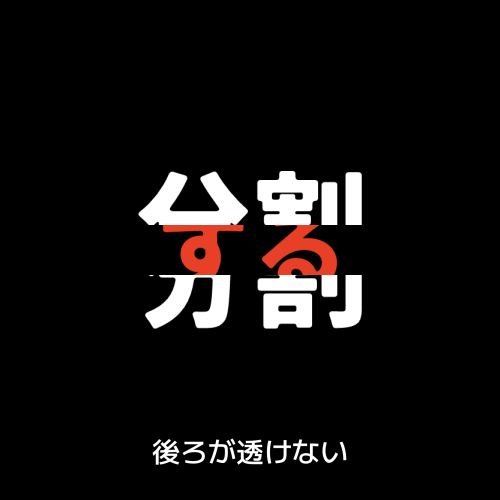
背景と文字が結合したオブジェクトに任意位置で分割をかけると、後に置いたテキストが見えてしまう問題が解決します。
こんな感じ。
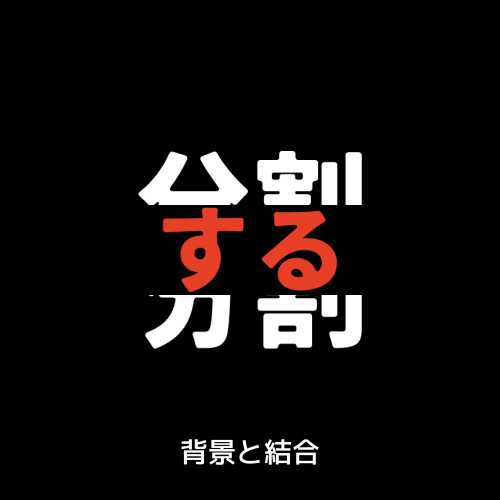
続けてもう一段階分割させてみます。
開閉幅で開ききったフレームを背景と結合。

結合したオブジェクトに任意位置で分割をかけ、開閉幅を移動。
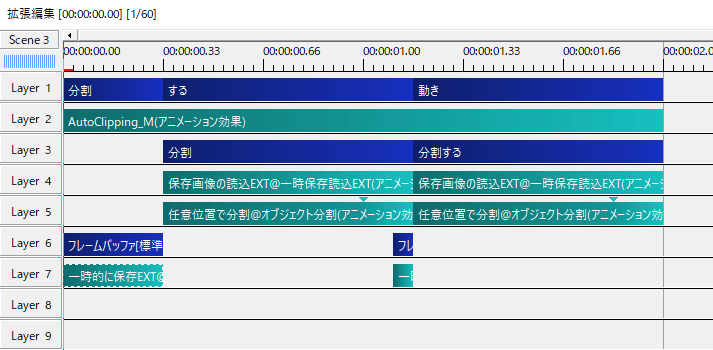
簡易タイムライン。
どのオブジェクトに何の効果がかかっているのかわかりやすくするためメディアオブジェクトにしてみました。
実際に作るときは直接かけても問題ありません。
一時保存読込EXTで保存した画像はAviUtlを終了すると消えてしまいます。次回プロジェクトを開いた際に、一時的に保存EXTをかけたフレームを読み込ませることで再度保存されます。
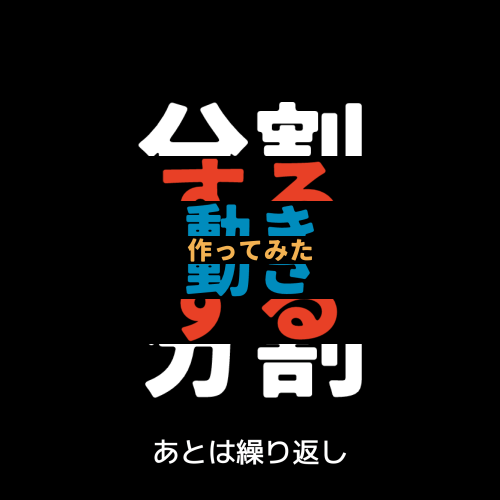
これを繰り返すことでマトリョーシカのように分割する度にテキストが出てくるといったモーションを作ることができます。
気になるなら
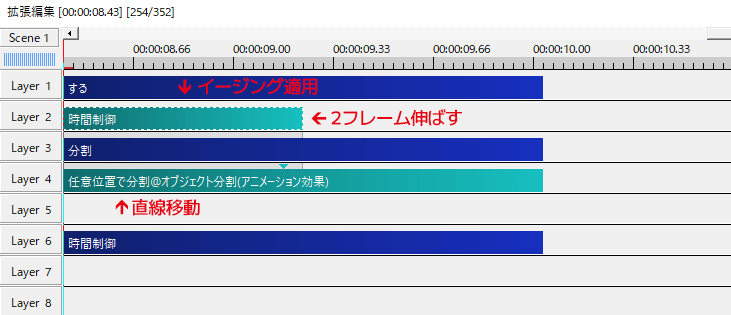
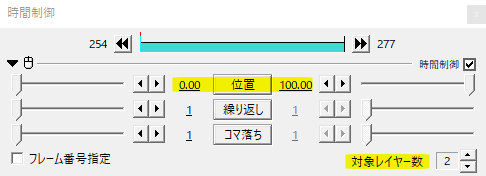
任意位置で分割の開閉幅は値が整数のためイージングをかけるとちょっとカクつくことがあります。
気になる人は開閉幅の移動を直線移動にし、時間制御をかけ位置にイージングをかけると軽減できると思います。
時間制御は中間点から2フレームあとまで伸ばすことと、対象レイヤー数で時間制御の対象を制限しておくと良いと思います。
使用例
ロゴやタイトルなどに。
いかがだったでしょうか。
オブジェ分割スクリプトを使ったテキストアニメーション、機会があれば是非試してみてください。

